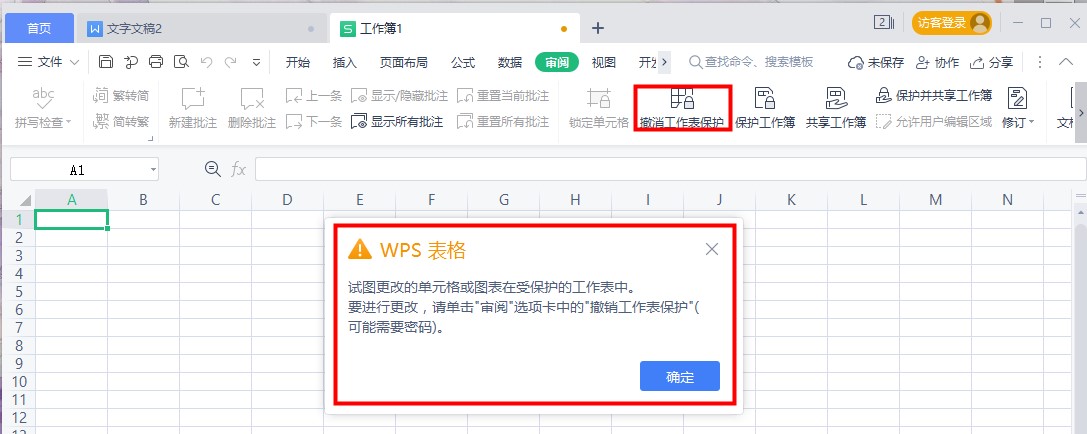WPS怎么禁止表格数据被更改?WPS表格设置密码操作方法
很多小伙伴都会通过WPS来编辑表格数据,而不少小伙伴表示,表格的数据有时候会在查看的过程中被更改掉,从而导致数据不准缺,想要防止更改,那么我们可以对当前的表格添加密码,只有验证了密码才能够进行编辑,要如何设置呢,本期的软件教程就来为大伙进行解答,一起来看看详细的操作步骤吧。
WPS表格设置密码操作方法
1、首先使用wps office打开Excel表格,然后在上方菜单栏中选择【审阅】。
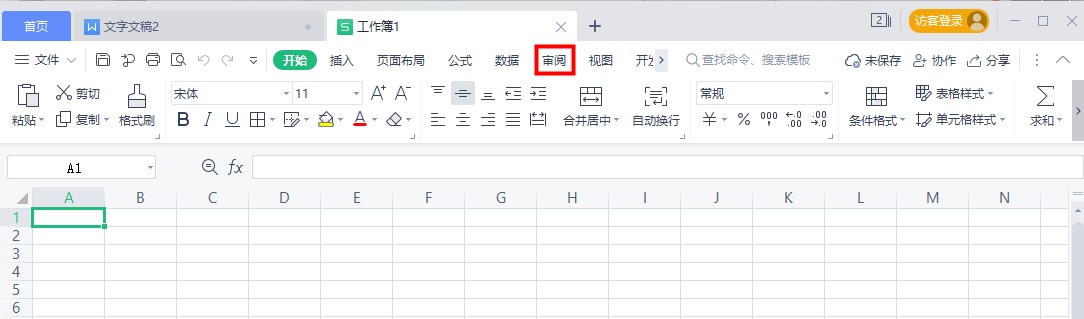
2、接着在审阅下方的选项中找到【保护工作表】并点击。
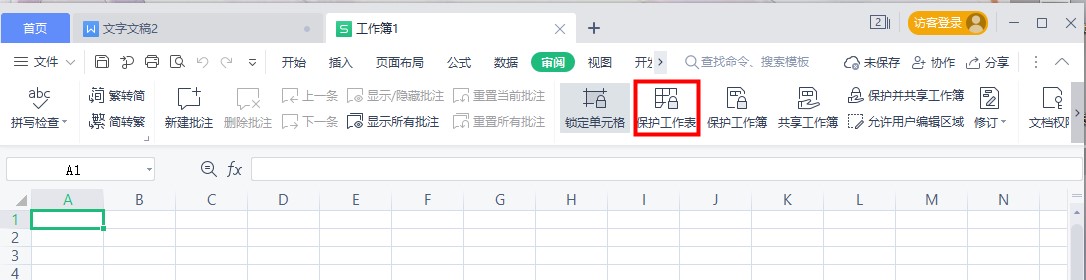
3、系统会弹出【保护工作表】窗口,在这里可以设置哪些行为其他用户无法操作,接着输入密码,点击【确定】。
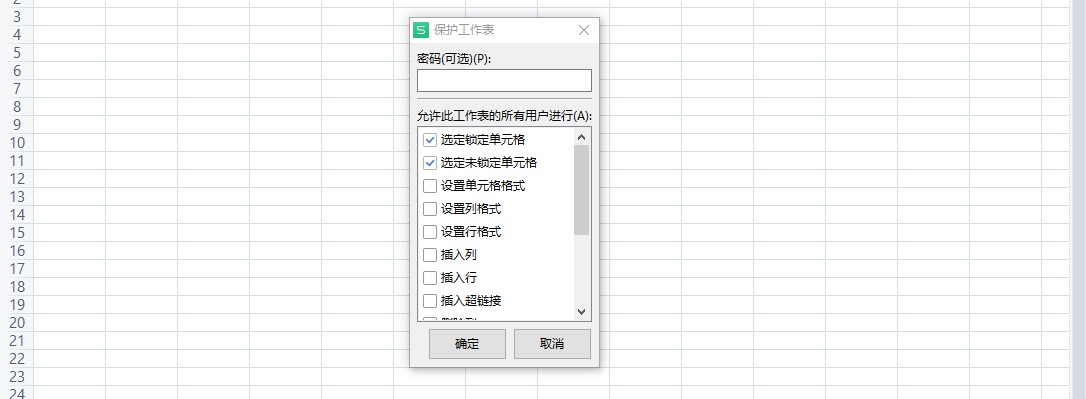
4、然后会弹出一个【确认密码】的窗口,将刚刚设置密码输入进去,点击【确定】。

5、最后在要更改表格的时候会弹出提示窗口无法更改,需要【撤销工作表保护】才可以更改。